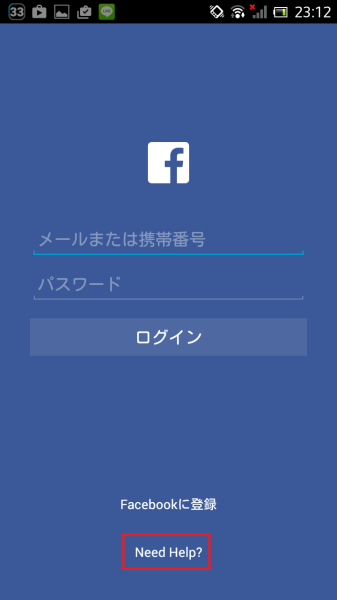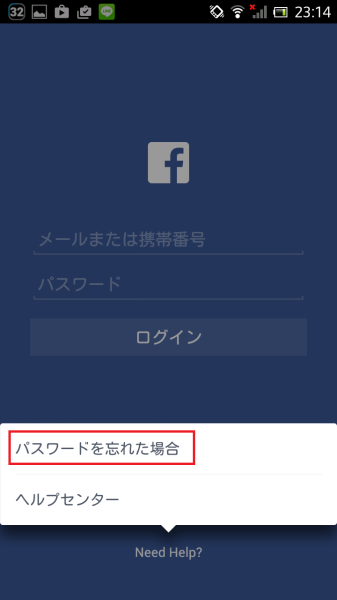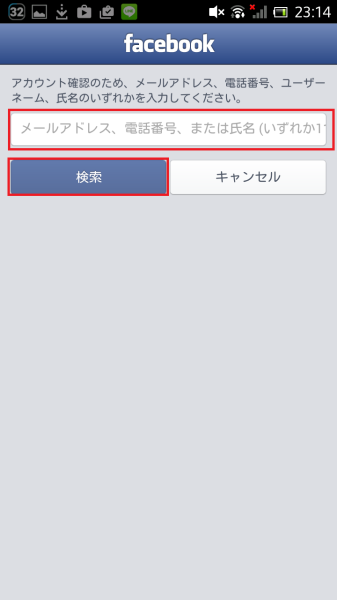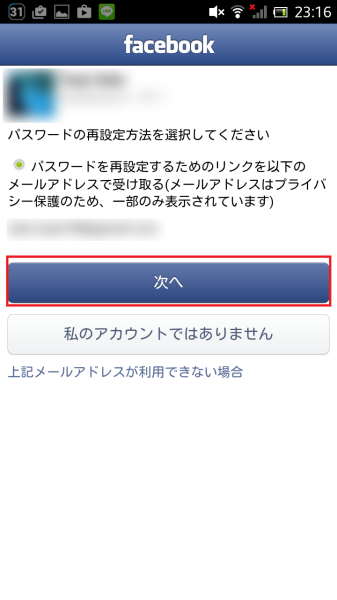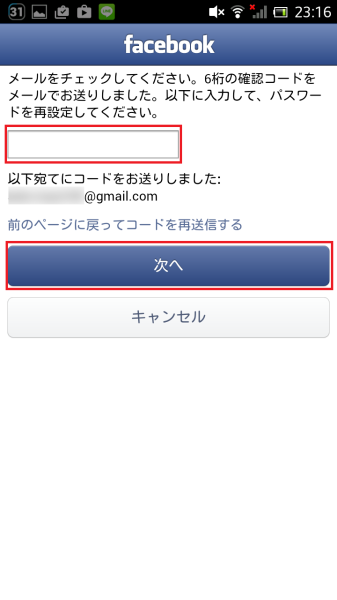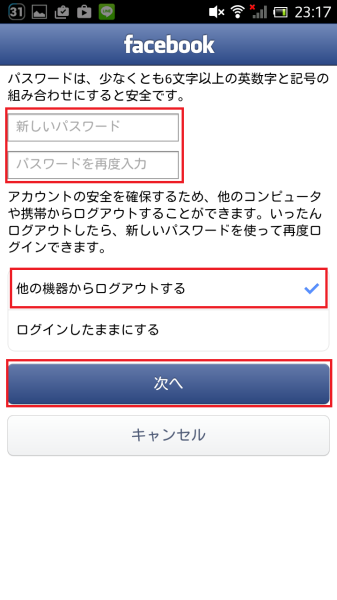FacebookでログインIDやパスワードを忘れた時の対処法(スマホ版)
Facebookはもはや毎日使うアプリとして定着してきましたね。電車の待ち時間や通勤時間、ランチをしながら、寝る前などちょっとしたスキマ時間にFacebookを確認することも増えました。もはや癖のように使う方もいるでしょう。
これほど使う頻度が上がると困るのは、ログインIDやパスワードを忘れてログインできなくなった時です。
電話やメール、最近ではLINEといったメインの連絡手段ではないので別にログインできなくても緊急性はないはずですが、癖レベルになっているとたばこを吸っている人が禁煙したときのような落ち着かなさがあるのではないでしょうか(私はたばこを吸ったことはないですが・・・^^;)
そこでログインIDやパスワードを忘れた時にどのようにすればいいのかまとめましたのでぜひぜひ参考にしてください。
ちなみにPCでやる場合はこちら(手順はほぼ変わりません)
Facebookのパスワードを忘れてログインできない時の対処法(PC版)
以前書いたこちらの記事
>>【Facebookユーザーだけの特権】本気で婚活できる2つのFacebookアプリ
が大反響でした。Facebookユーザーの方は合わせてどうぞ。
パスワードを再発行する方法
まずはFacebookアプリを立ち上げます。
Need Help?をタップします。ここは見落としがちです。
「パスワードを忘れた場合」をタップします。
ログインID、つまりメールアドレスを入れて検索をタップします。ログインIDを忘れている場合は登録しているであろう電話番号、ユーザーネーム、名前でかまいません。要は個人を特定できればOKです。
「パスワードを再設定するためのリンクを以下のメールアドレスで受け取る(メールアドレスはプライバシー保護のため、一部のみ表示されています)」を選択して、次へをタップします。
事前に設定していればこの他にGoogleアカウントを使ったり、携帯のショートメールを使って再設定もできます。やりやすいものを選んでください。ここではメールアドレスを使った方法を紹介していますが、ショートメールの場合でもメールで届くかショートメールで届くかだけの違いで基本的には手順は同じです。
Googleアカウントを使う場合は簡単ですので説明は不要なくらいです。
先ほどのメールアドレスに再設定用の数字6桁のコードが届いているのでそれを打ち込んで次へをタップします。
パスワードを再設定します。他の機器からログアウトを選んで次へをタップすると完了です。以後は新しいパスワードでログインしてください。
最後に
いかがでしたでしょうか。最初のNeed Helpのメニューの中に「パスワードを忘れた場合」というのが入っていることに気づかない人が多く、スマホではパスワードの再設定はできないと思われがちです。しかし、実際にPCとほぼ同じくらい簡単な作業でできますのでスマホしか使わない方はぜひ参考にして頂ければと思います。